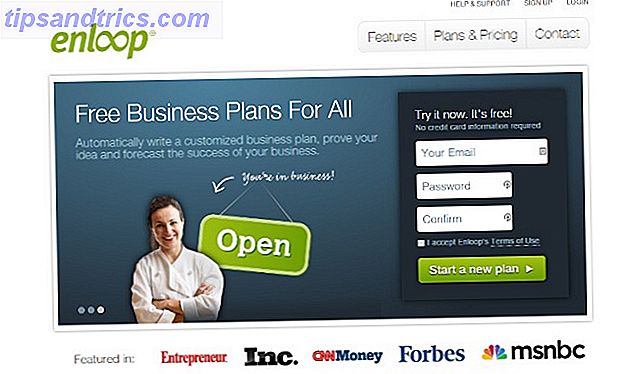Macht eine To-Do-Liste auf Ihrer To-Do-Liste? Richten Sie es in OneNote ein, damit die Aufgaben so einfach wie möglich erledigt werden können.
Eine To-Do-Liste kann ein guter Weg sein, um Fortschritte zu erzielen 5 Möglichkeiten, produktiv zu werden mit Microsoft OneNote 5 Möglichkeiten, mit Microsoft OneNote produktiv zu werden Haben Sie das Bedürfnis nach einem Offline-Organisationstool, das auch im Internet existiert? Überraschenderweise hat Microsoft die perfekte Lösung gefunden - OneNote. Lesen Sie mehr - aber es dient nur diesem Zweck, wenn es richtig eingerichtet ist. Erstellen einer To-Do-Liste in OneNote bietet viele Vorteile gegenüber Stift und Papier Warum dein Finger nie einen Stift ersetzen wird: Widerlegung von Satya Nadella Warum dein Finger niemals einen Stift ersetzen wird: Satya Nadella widerlegen Satya Nadella, der CEO von Microsoft, war fragte ABC News, was er in zehn Jahren als veraltete Technologie erwartet. Als Kommandeur des Technologie-Molochs sollte er es wissen. Seine schnelle Antwort ... Lesen Sie mehr. Verwenden Sie diese Tipps, um eine umsetzbare Liste zu erstellen, die sicherstellt, dass die wichtigen Dinge im Leben rechtzeitig erledigt werden.
Verwenden Sie Verknüpfungen, um Checklisten zum Kinderspiel zu machen
Es ist einfacher, sich an eine To-Do-Liste zu halten, wenn Sie die Möglichkeit haben, abgeschlossene Aufgaben anzukreuzen - das ist nicht nur im organisatorischen Sinne hilfreich, es ist eine sehr befriedigende Art zu quantifizieren, wie viel Sie erreicht haben. OneNote macht dies einfach, mit einem einfachen Tastaturkürzel Windows-Tastaturkürzel 101: Das ultimative Handbuch Windows-Tastaturkürzel 101: Das ultimative Handbuch Tastaturkürzel können Ihnen viele Stunden Zeit sparen. Meistern Sie die universellen Windows-Tastaturkürzel, Tastaturtricks für bestimmte Programme und einige andere Tipps, um Ihre Arbeit zu beschleunigen. Lesen Sie mehr, die für jeden Zweck eine Checkbox machen können.
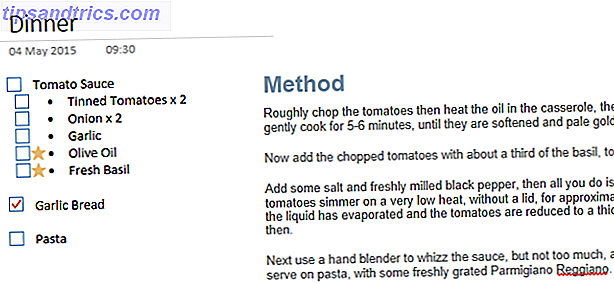
Markieren Sie einfach einen Text und drücken Sie Strg + 1, um ihn mit einem Kontrollkästchen zu verbinden. Sie können diese Verknüpfung auch mit einigen anderen kombinieren - Strg + 2 fügt einen Stern hinzu, während Strg +. Startet eine Liste mit Aufzählungszeichen. Mit diesen drei Shortcuts können Sie schnell und einfach eine detaillierte Checkliste für eine bestimmte Aufgabe erstellen.
Betten Sie Dateien ein, um Ihre Materialien handlich zu halten
Eine unorganisierte Festplatte kann zu Zeitverlusten führen, wenn Sie am Computer arbeiten. OneNote 2013 bietet jedoch die bisher umfassendste Unterstützung für das direkte Einbetten von Dateien in Ihre Notizen. Dies ist ideal, wenn Sie gemischte Medien für Ihre Notizen verwenden möchten, aber Sie können damit auch Ihre To-Do-Liste bearbeiten, anstatt nach einem fehlenden Dokument zu suchen.
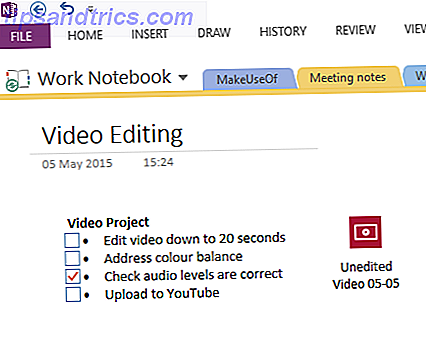
Ob es sich um ein PDF-Dokument handelt, für das Korrekturlesen gedacht ist, oder um eine Videodatei, die bearbeitet werden muss. 3 Möglichkeiten zur Videobearbeitung in Chrome 3 Möglichkeiten zur Videobearbeitung in Chrome Wenn Sie ein Budget haben und kostenloses Video benötigen Bearbeitungsoptionen, suchen Sie nicht weiter als diese drei Chrome-Apps, die sowohl mit Ihrem Browser als auch mit Chrome OS kompatibel sind. Lesen Sie mehr, ziehen Sie es einfach auf eine Seite in OneNote und fügen Sie einen Link zu seinem Speicherort auf Ihrer Festplatte hinzu. Achten Sie darauf, das Originaldokument über die entsprechende Rechtsklick-Option zu öffnen. Änderungen auf Ihrer Festplatte werden nicht mit dem in OneNote eingebetteten Dokument synchronisiert.
Verknüpfen Sie Aufgaben mit Outlook
OneNote ist als eigenständiges Programm nützlich, aber es kommt wirklich zur Geltung, wenn Sie es in Verbindung mit dem Rest der Office-Suite verwenden. Die Fähigkeit, Excel-Tabellen und PowerPoint-Präsentationen zu importieren Machen Sie eine PowerPoint-Präsentation, die Ihre Zielgruppe nicht zum Schlafen bringt Machen Sie eine PowerPoint-Präsentation, die Ihre Zielgruppe nicht zum Schlafen bringt PowerPoint-Präsentationen können, wenn sie richtig gemacht werden, eine ansprechende Methode sein Publikum mit Informationen. Wenn sie jedoch schlecht gemacht werden, können sie das Publikum schnell schlafen legen. Read More kann bei bestimmten Aufgaben hilfreich sein. Wenn Sie jedoch eine To-Do-Liste erstellen möchten, werden die OneNote-Links zu Outlook am nützlichsten sein.
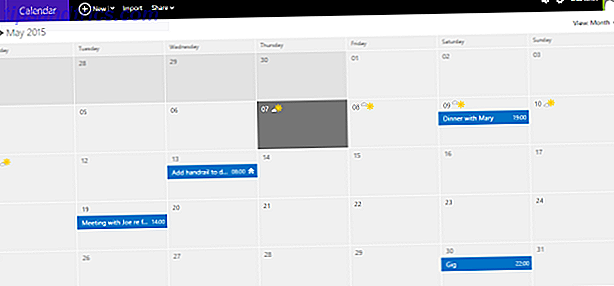
Wenn Sie an einem Termin teilnehmen, den Sie in Outlook geplant haben, können Sie die verflochtene Office-Suite verwenden, um eine umsetzbare OneNote-To-Do-Liste basierend auf dem, was Sie in den Meetings finden, zu erstellen. Besser noch, es funktioniert in beide Richtungen - Sie können OneNote verwenden, um veraltete Einträge für zeitkritische Aufgaben über Ihren Windows-Kalender zu planen.
Vergiss nie eine Aufgabe
Das Problem mit einer physischen To-Do-Liste ist, dass sie Platz beansprucht. Ob in einer Tasche oder in der Tasche, es ist noch eine andere Sache, um Ihre Person zu behalten - und die Alternative einer vollständigen Liste zu Hause, und eine Vielzahl von gekritzelten Notizen darauf warten hinzugefügt zu werden, sobald Sie und es wieder vereint sind es nicht viel besser. Im digitalen Zeitalter gibt es keinen Grund, einen solchen Kompromiss zu machen, es sei denn, Sie bevorzugen Stift und Papier.
Im Zuge der wachsenden Nachfrage nach Geräte-Agnostizismus mit Windows 10 bietet Microsoft Versionen von OneNote für alle wichtigen Plattformen. Das heißt, solange Sie ein Smartphone zur Hand haben, können Sie auf Ihre To-Do-Liste zugreifen, egal, ob Sie ein Windows Phone mit einem neuen Windows Phone verwenden. Get Up To Speed mit diesen Tutorials Haben Sie ein neues Windows Phone? Schnelligkeit bei diesen Lernprogrammen Plötzlich festgestellt, dass Sie der Besitzer eines neuen Windows Phone sind? Der Wechsel zu einem neuen mobilen Betriebssystem kann etwas wie ein Kulturschock sein. Fürchte dich nicht, wir sind hier um dich vorzustellen. Lesen Sie mehr oder ein iOS-Gerät. Es gibt sogar eine webbasierte Version für den Fall, dass Sie Ihre Notizen benötigen, während Sie einen unbekannten Computer verwenden.
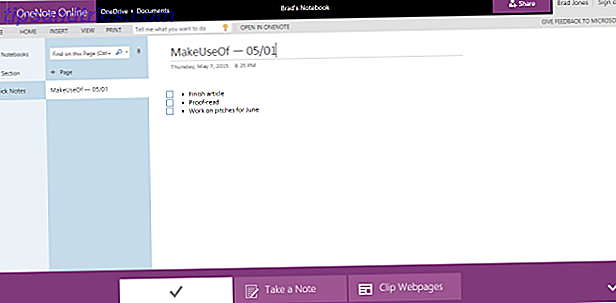
Nutzen Sie diesen einfachen Zugang, indem Sie Ihrer To-Do-Liste Aufgaben hinzufügen, wenn sie Ihnen in den Sinn kommen. Holen Sie sich den Kern, bevor Sie ihn vergessen, und sorgen Sie sich darum, ihn später zu verfeinern. Wenn es einfacher ist, nehmen Sie einfach eine Audioaufnahme auf, anstatt sie auszutippen - Sie können die leistungsstarke Suchfunktion von OneNote verwenden, um den gesuchten Eintrag genauso einfach zu finden wie mit ein paar Sätzen von Klartext.
Experimentieren Sie mit Ansichtsoptionen
Mit der OneNote-Standardansicht können Sie mühelos auf Ihre verschiedenen Notebooks zugreifen, ohne Sie mit Informationen zu überladen. Um jedoch eine To-Do-Liste zu verwalten, ist eine Vollbildanzeige nicht immer der beste Platz.
Navigieren Sie stattdessen zum Tab " Ansicht" und sehen Sie sich an, was sonst noch angeboten wird. Wenn Ihre Aufgabenliste auf nur eine Seite beschränkt ist, können Sie auf Neues angedocktes Fenster klicken, während diese Seite geöffnet ist, um sie vorübergehend von Ihrem Notizbuch zu trennen und ihr Vorrang vor einer bestimmten Menge Ihres Bildschirms zu gewähren. Dies kann nützlich sein, wenn Sie an einer Aufgabe in einer anderen Anwendung arbeiten, dabei jedoch das Gesamtbild im Auge behalten möchten. Dies kann auch ein guter Weg sein, um sicherzustellen, dass Sie bei der Arbeit bleiben, wenn Sie es leicht haben abgelenkt Verwenden Sie dieses 3-Tier-Kommunikationssystem, um Ablenkungen zu widerstehen Verwenden Sie dieses 3-Tier-Kommunikationssystem, um Ablenkungen zu widerstehen Die Notwendigkeit, ständig in Verbindung zu bleiben, ist störend. Verwalten Sie Ihre Beziehungen und Ihre Zeit, verwalten Sie auch die Art, wie Sie mit der Welt kommunizieren. Erstellen Sie einen intelligenten 3-Tier-Plan. Weiterlesen .
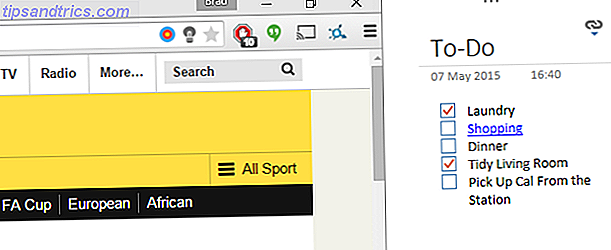
Wenn Sie Ihre Ansicht wie folgt anpassen, können Sie verknüpfte Notizen verwenden So verknüpfen Sie MS Word 2010 mit OneNote und verwenden sie zum Schreiben verknüpfter Notizen So verknüpfen Sie MS Word 2010 mit OneNote und verwenden sie zum Schreiben verknüpfter Notizen MS Office 2010 fügt einen weiteren hinzu Sie verknüpfen MS Word 2010 und MS PowerPoint mit OneNote 2010. Mit dieser Verknüpfung können Sie entweder auf die Notiz oder das Hauptdokument verweisen, indem Sie auf ... klicken. Weitere Informationen. OneNote ergänzt automatisch alle Notizen, die Sie während des Andockens mit einem Link zu dem Office-Dokument oder der Webseite, die Sie während der Eingabe angesehen haben, angedockt haben. Um sicherzustellen, dass diese Funktion aktiviert ist, klicken Sie auf das Verknüpfungssymbol oben im angedockten OneNote-Fenster und durchsuchen Sie die Optionen für verknüpfte Notizen .
Haben Sie einen guten Tipp, OneNote als Grundlage für Ihre To-Do-Liste zu verwenden? Lassen Sie es uns in den Kommentaren unten wissen.